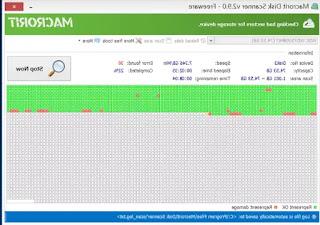Todas as maneiras de redefinir o BIOS, mesmo removendo a bateria do buffer CMOS da placa-mãe
 Se ao usar o computador notarmos um problema de compatibilidade de hardware ou definimos uma senha para o BIOS / UEFI que não lembramos mais, não devemos nos desesperar, pois tudo no computador pode ser resolvido usando alguns procedimentos especiais.
Se ao usar o computador notarmos um problema de compatibilidade de hardware ou definimos uma senha para o BIOS / UEFI que não lembramos mais, não devemos nos desesperar, pois tudo no computador pode ser resolvido usando alguns procedimentos especiais.Nesses casos, podemos restaurar de maneira simples a partir do BIOS / UEFI (se acessível) ou teremos que abrir o gabinete do computador ou as portas traseiras de um notebook para acessar alguns contatos ou uma bateria de buffer, para limpar o CMOS memory, que armazena a senha do BIOS/UEFI na inicialização e quaisquer configurações de hardware que possam ter sido alteradas nos mesmos menus.
Neste guia vamos mostrar-lhe então como fazer uma redefinição do BIOS / UEFI usando vários métodos possíveis (incluindo a limpeza da memória CMOS), para que você possa restaurar a inicialização do PC para as condições de fábrica.
Os procedimentos em si não são difíceis de aplicar, principalmente o primeiro (que realmente deve estar ao alcance de todos). Se não conseguirmos restaurar o BIOS / UEFI via software, teremos que agir diretamente na placa-mãe, tomando o cuidado de remover a eletricidade e remover o painel do gabinete do desktop ou uma das portas traseiras dos laptops.
Leia também: Erro CMOS Checksum: Como corrigir o problema do BIOS
Redefinição simples do BIOS / UEFI
Na maioria dos casos, é possível limpe as configurações do BIOS / UEFI diretamente de seus menus, realizando um reset aos valores padrão via software. Para fazer isso, acessamos o BIOS / UEFI do nosso computador reiniciando-o e pressionando uma combinação precisa de teclas, como as visíveis em nosso guia Como acessar o BIOS em computadores de todas as marcas.Uma vez aberto o menu especial do BIOS (presente em computadores antigos), usamos as setas direcionais para nos levar à seção saída, nós selecionamos o item Redefinir para o padrão, carregar padrões de fábrica, limpar configurações do BIOS, carregar padrões de configuração, nós selecionamos Sim então apertamos a tecla Entrar no teclado para limpar a memória CMOS e restaurar as configurações originais da placa-mãe.

O computador será reinicializado e carregará as configurações padrão do BIOS na próxima vez que você inicializar, para que você possa corrigir qualquer problema de hardware imediatamente.
Se tivermos uma placa-mãe com UEFI, abrimos as configurações avançadas, vamos ao menu Salvar e sair (também chamado saída, Saída segura ou nomes semelhantes), selecionamos o item Carregar configurações padrão (também chamado e Redefinir para o padrão, carregar os padrões de fábrica e Load Setup Defaults), selecionamos Sim o Sim então confirmamos com o mouse ou com a tecla Entrar no teclado.
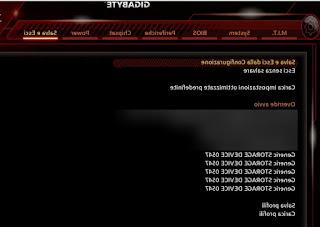
Exatamente como visto no BIOS, o computador será reiniciado e carregará as configurações de fábrica UEFI, de modo a restaurar quaisquer problemas de hardware.
Redefinir jumper CMOS de tramite
Se o BIOS / UEFI não estiver acessível ou tivermos definido uma senha de segurança que não lembramos, um dos métodos avançados para limpar a memória CMOS planeja abra o gabinete do computador e encontre o jumper CMOS da placa-mãe.Muitas placas-mãe têm um jumper azul que pode ser movido de uma certa maneira para limpar as configurações do CMOS.

A posição exata do jumper pode ser encontrada no manual da placa-mãe ou do computador, mas é muito semelhante entre todas as placas-mãe: retiramos a tomada elétrica do computador, identificamos o jumper também nos ajudando com os escritos na placa-mãe ( do tipo CLEAR CMOS , CLEAR, CLR CMOS, PASSWORD ou CLR PWD), vamos colocar o jumper na posição "clear" por alguns segundos e depois recolocá-lo em sua posição.
Agora vamos fechar tudo, religue a tomada e ligue o computador novamente para verificar o cancelamento correto da memória CMOS.
NOTE BEM: em algumas placas-mãe não há jumper para mover, mas encontraremos dois contatos próximos a "curto" usando a ponta de uma chave de fenda, para serem mantidos entre os dois contatos por pelo menos 10 segundos.
Redefinido pela bateria do buffer CMOS
Se sua placa-mãe não tiver nenhum jumper Clear CMOS ou não quisermos tocar no jumper ou nos chips, é possível limpe as configurações do CMOS removendo e substituindo a bateria do CMOS que fornece a energia necessária para manter as configurações do BIOS / UEFI.
A bateria está localizada na placa-mãe e é redonda, plana e prateada; para removê-lo, basta forçar o contato que o mantém firme de um lado, para que ele se levante e possa ser facilmente removido. Após a remoção, aguarde pelo menos 1 minuto antes de recolocá-la.
Em laptops, a bateria CMOS é muito semelhante, só que poderia ser um pouco mais difícil de acessá-la, pois teríamos que remover os painéis traseiros (geralmente a bateria CMOS está presente na mesma porta onde as RAMs estão alojadas).

Se não encontrarmos, teremos que remover todo o painel traseiro do notebook, fora do alcance de qualquer usuário.
conclusões
Fazer um reset de BIOS / UEFI é bastante simples do ponto de vista do software, mas também pode ser simples de aplicar no lado do hardware, trabalhando no jumper direito ou na bateria do buffer CMOS.Como a remoção da bateria do CMOS pode levar a eventos inesperados e até erros fatais para a placa-mãe, só realizamos essas operações se houver um motivo válido (um problema de hardware do computador ou a necessidade de redefinir a senha do BIOS), evitando brincar com os circuitos da placa-mãe ou com os jumpers presentes nela.
Em outro guia vimos Para que serve o BIOS e o que ele faz em um computador, para saber o que esse importante componente de software da placa-mãe e do computador faz.
Se o problema de hardware não for resolvido, podemos tentar atualizar o BIOS / UEFI lendo nosso guia em Como atualizar o BIOS / UEFI do PC.